Браузер Google Chrome уповільнюється - що робити?

- 4712
- 1280
- Chris Schmeler
Поширена скарга користувачів Google Chrome - браузер уповільнюється. У той же час, Chrome може сповільнюватися по -різному: іноді браузер запускається протягом тривалого часу, іноді є відставання, коли ми відкриваємо сайти, прокручуємо сторінки або під час онлайн -відтворення відео (в останньому є окремий посібник Тема-це потрапляє в Інтернет-відео в браузері).
У цій інструкції детально про те, як дізнатися, чому Google Chrome уповільнюється в Windows 10, 8 та Windows 7, що спричиняє його повільну роботу та як виправити ситуацію. Це також може бути корисним: Google Chrome завантажує процесор на 100%
Ми використовуємо Chrome Manager, щоб з’ясувати, що спричиняє його повільну роботу
Ви можете побачити навантаження на процесора, використання пам'яті та мережі браузером Google Chrome та його окремими вкладками у диспетчері завдань Windows, але не всі знають, що в хромі є також власний диспетчер для завдань, що демонструється Деталізуйте навантаження, спричинене різними запущеними вкладками та розширенням браузера.
Щоб використовувати Chrome Manager, щоб з’ясувати, що викликає гальма, використовуйте наступні кроки
- Перебуваючи в браузері, натисніть клавішу Shift+ESC - вбудовані завдання Google Chrome відкриються. Він також може бути відкритий через меню - Додаткові інструменти - Менеджер завдань.
- У диспетчері завдань ви побачите список відкритих вкладок та їх використання оперативної пам’яті та процесора. Якщо, як на моєму скріншоті, ви бачите, що деякі окремі вкладки використовують значну кількість ресурсів процесора (процесор), те, що найчастіше на ній відбувається міни, це найчастіше шахтарі (не рідко для Інтернет -кінотеатрів, ресурсів "безкоштовно Завантажте "і подібне).

- За бажанням, натиснувши праву кнопку миші в будь -якому місці менеджера завдань, ви можете відобразити інші стовпці з додатковою інформацією.
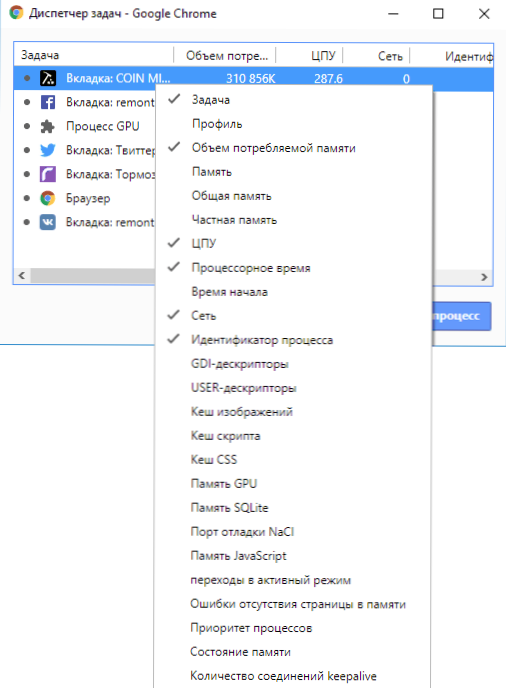
- Загалом, вам не слід бентежити, що майже всі сайти використовують більше 100 Мб оперативної пам’яті (за умови, що у вас є достатня кількість його) - для сьогоднішніх браузерів це нормально, і, як правило, служить найшвидшою роботою (оскільки не там це обмін ресурсами сайтів у мережі або на диску, який повільніше, ніж оперативна пам’ять), але якщо якийсь сайт сильно виділяється із загальної картини, ви повинні звернути на це увагу і, можливо, завершити процес.
- Процес "GPU" в Chrome Tasks Manager відповідає за роботу апаратного прискорення графіки. Якщо він значною мірою завантажує процесор, це також може бути дивним. Можливо, щось не так з драйверами відеокарти, або ви повинні спробувати вимкнути апаратне прискорення графіки в браузері. Варто намагатися зробити те ж саме, якщо воно гальмується прокручуванням сторінок (вони довго зменшуються.С.).
- Диспетчер хрому також відображає навантаження, спричинене розширенням браузера, а іноді, якщо вони працюють неправильно, або небажаний код (що також можливо) вбудований у них, може виявитися, що необхідне розширення - саме це гальмує Робота в браузері.
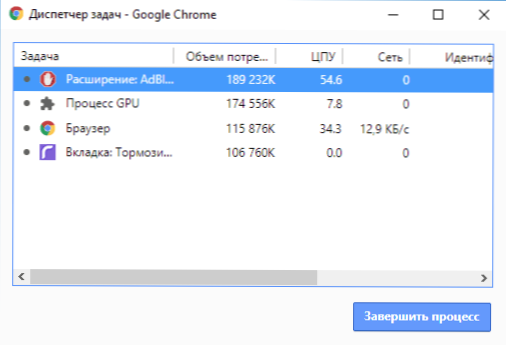
На жаль, не завжди використовуючи диспетчер Google Chrome, ви можете дізнатися, що викликає відставання браузера. У цьому випадку слід враховувати наступні додаткові моменти та спробувати додаткові методи виправлення проблеми.
Додаткові причини інгібування Chrome
Перш за все, варто врахувати, що сучасні браузери в цілому, і Google Chrome, зокрема вже недостатньо), цілком можливо, що цілком можливо, що проблеми можуть бути викликані цим. Але це не всі можливі причини.
Крім усього іншого, ви можете відзначити моменти, які можуть бути корисними в контексті виправлення проблеми:
- Якщо Chrome запускається протягом тривалого часу - можливо, причина в поєднанні невеликої кількості оперативної пам’яті та невеликої кількості місця на системному розділі жорсткого диска (на диску C), вам слід спробувати очистити.
- Другий пункт, також щодо запуску - деякі розширення в браузері ініціалізуються навіть при запуску, а в диспетчері завдань у вже занедбаному хромі вони поводяться нормально.
- Якщо сторінки в хромі повільно відкриті (за умови, що все в порядку з Інтернетом та іншими браузерами) - можливо, ви увімкнули і забули вимкнути якесь розширення VPN або проксі - Інтернет працює повільніше.
- Також врахуйте: якщо, наприклад, на вашому комп’ютері (або іншого пристрою, підключеного до однієї мережі), щось активно використовує Інтернет (наприклад, клієнт торрент), це, природно, призведе до уповільнення відкриття сторінок.
- Спробуйте очистити дані кешу та Google Chrome, див. Як очистити кеш у браузері.
Що стосується розширення Google Chrome, то вони найчастіше є причиною повільної роботи браузера (а також його вильотів), хоча вони не завжди можуть бути «спіймані» в одній відправці завдань, оскільки один із Методи, які я раджу, - це спробувати відключити все, без винятку, (навіть необхідне та офіційне) розширення та перевірити роботу:
- Перейдіть до меню - Додаткові інструменти - розширення (або введіть у адресну лінію Chrome: // розширення/ і натисніть кнопку ENTER)
- Відключіть все без винятку (навіть тих, що вам потрібні 100 відсотків, ми робимо це тимчасово, лише для перевірки) розширення та застосування Chrome.
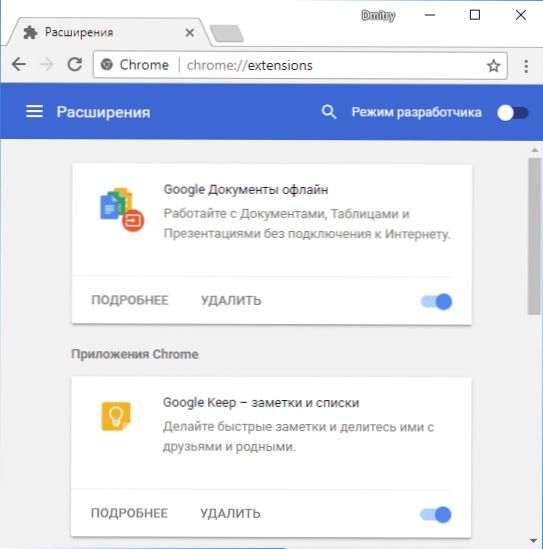
- Перезавантажте браузер та відстеження - як він поводиться цього разу.
Якщо виявляється, що з відключеними розширеннями проблема зникла і більше немає гальмів. Раніше подібні проблеми можуть спричинити плагіни Google Chrome, і аналогічно можна було вимкнути, але в останніх версіях браузера контроль плагінів було видалено.
Крім того, шкідливе програмне забезпечення на комп’ютері може вплинути на роботу браузерів, я рекомендую перевірити спеціальні засоби для видалення зловмисного програмного забезпечення та потенційно небажаних програм.
Відеоінструкція
І останнє: якщо сторінки повільно відкриті у всіх браузерах, а не лише Google Chrom Проксі -сервер тощо.С., Детальніше про це у статті не відкривайте сторінки в браузері (навіть якщо вони все -таки відкриваються з скринькою).
- « Як відкрити мережевий центр управління та загальний доступ у Windows 10
- Недостатньо безкоштовних ресурсів для роботи цього коду пристрою 12 - як виправити помилку »

